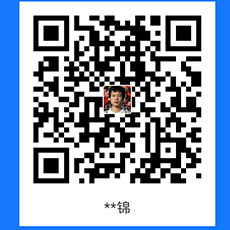在本文中,我们将介绍如何在Debian 10(Buster)操作系统上安装和配置Firewalld,Firewalld是RHEL系列的默认防火墙软件,但它也可以在Debian系列Linux发行版上使用。
在Debian 10(Buster)上安装Firewalld
firewalld包可以在官方的Debian 10 apt存储库中得到,运行以下命令安装:
sudo apt update sudo apt -y install firewalld
这将在Debian 10上安装firewalld并将服务设置为在启动时启动:
$ apt policy firewalld
firewalld:
Installed: 0.6.3-5
Candidate: 0.6.3-5
Version table:
*** 0.6.3-5 500
500 http://deb.debian.org/debian buster/main amd64 Packages
100 /var/lib/dpkg/status
确认服务处于运行状态:
$ sudo firewall-cmd --state
running
$ systemctl status firewalld
在Debian 10(Buster)上安装和配置Firewalld的方法
如果已启用ufw,请将其禁用以使firewalld成为你的默认防火墙:
sudo ufw disable
参考:Debian、Ubuntu、Linux Mint系统中的UFW防火墙入门教程。
在Debian 10上使用Firewalld
既然已经安装了软件包并且启动了firewalld服务,那么让我们看一下如何使用它来保护服务器/工作站,以下是一些使用示例。
1、列出配置的所有防火墙规则
要列出当前规则,请使用以下命令:
$ sudo firewall-cmd --list-all
public (active)
target: default
icmp-block-inversion: no
interfaces: ens33
sources:
services: dhcpv6-client ssh
ports:
protocols:
masquerade: no
forward-ports:
source-ports:
icmp-blocks:
rich rules:
启动firewalld服务时,默认情况下允许使用ssh和dhcpv6-client服务。
2、列出可以启用/禁用的服务
要获取可以启用或禁用的服务的完整列表,请使用以下命令:
sudo firewall-cmd --get-services
3、启用服务/服务列表
要在防火墙上允许服务,命令语法为:
$ sudo firewall-cmd --add-service="servicename" --permanent
以下示例将启用http服务:
$ sudo firewall-cmd --add-service="http" --permanent
success
$ sudo firewall-cmd --reload
有关服务列表,请使用逗号分隔它们:
$ sudo firewall-cmd --add-service={http,https,smtp,imap} --permanent --zone=public
$ sudo firewall-cmd --reload
4、启用TCP端口
启用TCP端口的语法是:
$ sudo firewall-cmd --add-port=port/tcp --permanent $ sudo firewall-cmd --reload
以下是启用8080和8443端口的方法:
sudo firewall-cmd --zone=public --add-port=8080/tcp --permanent
sudo firewall-cmd --zone=public --add-port={8080,8443}/tcp --permanent
sudo firewall-cmd --reload
对于UDP端口,将/tcp替换为/udp。
5、创建一个新区域
要创建新的防火墙区域,请使用以下命令:
$ sudo firewall-cmd --new-zone=zonename --permanent
例如:
$ sudo firewall-cmd --new-zone=private --permanent $ sudo firewall-cmd --reload
6、在特定区域上启用服务/端口
要在特定区域中启用服务/端口,语法为:
sudo firewall-cmd --zone=<zone> --add-port=<port>/tcp --permanent
sudo firewall-cmd --zone=<zone> --add-port=<port>/udp --permanent
sudo firewall-cmd --zone=<zone> --add-service=<service> --permanent
sudo firewall-cmd --zone=<zone> --add-service={service1,service2,service3} --permanent
7、向区域添加接口
对于具有多个接口的系统,可以向区域添加接口,后端Web服务器到私有区域,前端应用程序到公共区域:
sudo firewall-cmd --get-zone-of-interface=eth1 --permanent sudo firewall-cmd --zone=<zone> --add-interface=eth1 --permanent
8、允许从特定子网/IP访问端口
可以将对服务或端口的访问限制为来自特定IP地址或子网,使用丰富的规则:
$ sudo firewall-cmd --add-rich-rule 'rule family="ipv4" service name="ssh" \ source address="192.168.0.12/32" accept' --permanent
$ sudo firewall-cmd --add-rich-rule 'rule family="ipv4" service name="ssh" \ source address="10.1.1.0/24" accept' --permanent
9、列出丰富的规则
sudo firewall-cmd --list-rich-rules
10、配置端口转发
见下面的例子:
# Enable masquerading
$ sudo firewall-cmd --add-masquerade --permanent
# Port forward to a different port within same server ( 22 > 2022)
$ sudo firewall-cmd --add-forward-port=port=22:proto=tcp:toport=2022 --permanent
# Port forward to same port on a different server (local:22 > 192.168.2.10:22)
$ sudo firewall-cmd --add-forward-port=port=22:proto=tcp:toaddr=192.168.2.10 --permanent
# Port forward to different port on a different server (local:7071 > 10.50.142.37:9071)
$ sudo firewall-cmd --add-forward-port=port=7071:proto=tcp:toport=9071:toaddr=10.50.142.37 --permanent
11、删除端口或服务
要从防火墙中删除端口或服务,请在启用服务中使用的每个命令中将–add替换为–remove。
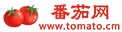 番茄网
番茄网